- WhatsApp : (+62) 8777-739-2959
- Support : Kirim Ticket
- Sales : Kirim Ticket
- Pembayaran : Kirim Ticket
- Wordpress
- Dec 15
Cara Install dan Setting Plugin Sassy Social Share

Hostingan.id. Plugin Sassy Social Share adalah salah satu plugin WordPress yang memungkinkan Anda untuk menambahkan tombol berbagi sosial di website Anda. Dengan plugin ini, Anda dapat memilih dari lebih dari 100 layanan berbagi sosial, mengatur bentuk, ukuran, warna, dan posisi tombol, menampilkan jumlah berbagi, dan mengintegrasikan dengan layanan pemendek URL. Plugin ini juga kompatibel dengan Gutenberg editor, WPML, myCRED, BuddyPress, BBPress, WooCommerce, dan AMP.
Plugin Sassy Social Share sangat mudah diinstal dan disetting. Anda hanya perlu mengikuti langkah-langkah berikut ini:
Cara Instal Plugin Sassy Social Share
1. Login ke dashboard WordPress Anda
2. Pilih menu Plugins > Add New
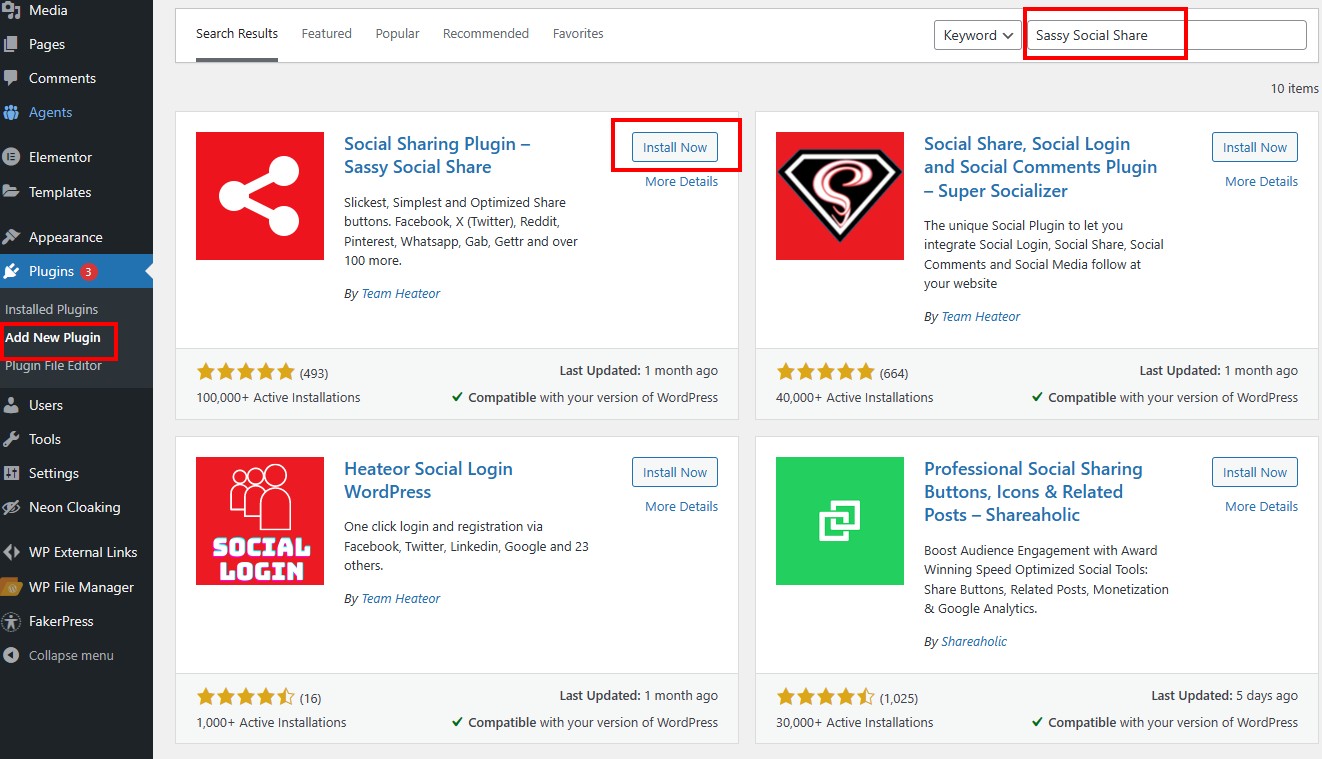
3. Ketik Sassy Social Share di kotak pencarian
4. Cari plugin yang bernama Social Sharing Plugin – Sassy Social Share dengan logo berbentuk hati
5. Klik Install Now dan tunggu hingga proses instalasi selesai
6. Klik Activate untuk mengaktifkan plugin
Cara Setting Plugin Sassy Social Share
- Pilih menu Sassy Social Share di dashboard WordPress Anda
- Anda akan melihat beberapa tab yang berisi pengaturan plugin, yaitu:
- Standard Interface: untuk mengatur tampilan tombol berbagi sosial di halaman atau pos Anda
- Floating Interface: untuk mengatur tampilan tombol berbagi sosial yang mengambang di sisi website Anda
- Follow Icons: untuk mengatur tampilan tombol ikuti sosial yang mengarahkan pengunjung ke halaman sosial media Anda
- Shortcode: untuk menampilkan tombol berbagi sosial dengan menggunakan shortcode di tempat yang Anda inginkan
- Other Settings: untuk mengatur pengaturan lainnya seperti cache, pemendek URL, GDPR, dan lain-lain
- Di tab Standard Interface, Anda dapat mengatur hal-hal berikut:
- Enable Standard Interface: untuk mengaktifkan atau menonaktifkan tampilan standar tombol berbagi sosial
- Enable/Disable Services: untuk memilih layanan berbagi sosial yang ingin Anda tampilkan
- Icon Customization: untuk mengatur bentuk, ukuran, warna latar belakang, dan warna logo tombol berbagi sosial
- Share Count: untuk mengaktifkan atau menonaktifkan jumlah berbagi dan mengatur warna latar belakang dan warna teksnya
- Position: untuk mengatur posisi tombol berbagi sosial, apakah di atas, di bawah, atau di kedua sisi konten
- Post Types: untuk memilih jenis pos atau halaman yang ingin Anda tampilkan tombol berbagi sosialnya
- Target Url: untuk mengatur URL yang ingin Anda bagikan, apakah URL saat ini, URL tetap, atau URL kustom
- Order of Icons: untuk mengatur urutan tombol berbagi sosial sesuai keinginan Anda
- Di tab Floating Interface, Anda dapat mengatur hal-hal berikut:
- Enable Floating Interface: untuk mengaktifkan atau menonaktifkan tampilan mengambang tombol berbagi sosial
- Enable/Disable Services: untuk memilih layanan berbagi sosial yang ingin Anda tampilkan
- Icon Customization: untuk mengatur bentuk, ukuran, warna latar belakang, dan warna logo tombol berbagi sosial
- Share Count: untuk mengaktifkan atau menonaktifkan jumlah berbagi dan mengatur warna latar belakang dan warna teksnya
- Position: untuk mengatur posisi tombol berbagi sosial, apakah di kiri, kanan, atas, atau bawah website Anda
- Target Url: untuk mengatur URL yang ingin Anda bagikan, apakah URL saat ini, URL tetap, atau URL kustom
- Order of Icons: untuk mengatur urutan tombol berbagi sosial sesuai keinginan Anda
- Mobile Responsiveness: untuk mengatur lebar minimum perangkat untuk menampilkan tombol berbagi sosial mengambang
- Di tab Follow Icons, Anda dapat mengatur hal-hal berikut:
- Enable Follow Icons: untuk mengaktifkan atau menonaktifkan tampilan tombol ikuti sosial
- Enable/Disable Services: untuk memilih layanan ikuti sosial yang ingin Anda tampilkan
- Icon Customization: untuk mengatur bentuk, ukuran, warna latar belakang, dan warna logo tombol ikuti sosial
- Position: untuk mengatur posisi tombol ikuti sosial, apakah di atas, di bawah, atau di kedua sisi konten
- Post Types: untuk memilih jenis pos atau halaman yang ingin Anda tampilkan tombol ikuti sosialnya
- Order of Icons: untuk mengatur urutan tombol ikuti sosial sesuai keinginan Anda
- Profile Urls: untuk mengisi URL halaman sosial media Anda untuk setiap layanan yang Anda pilih
- Di tab Shortcode, Anda dapat menyalin shortcode yang tersedia untuk menampilkan tombol berbagi sosial atau tombol ikuti sosial di tempat yang Anda inginkan, misalnya di widget, di halaman, atau di pos tertentu. Anda juga dapat menyesuaikan shortcode dengan parameter yang dijelaskan di tab ini.
- Di tab Other Settings, Anda dapat mengatur hal-hal berikut:
- Share Count Cache: untuk mengaktifkan atau menonaktifkan cache jumlah berbagi dan mengatur interval waktu refresh cache
- Url Shortening Service: untuk mengintegrasikan plugin dengan layanan pemendek URL seperti Bitly, Rebrandly, Shorte.st, atau TinyURL
- GDPR: untuk mengaktifkan atau menonaktifkan opsi persetujuan pengguna sebelum berbagi konten
- AMP: untuk mengaktifkan atau menonaktifkan plugin di halaman AMP
- myCRED: untuk mengaktifkan atau menonaktifkan integrasi dengan plugin myCRED dan mengatur poin yang diberikan untuk setiap berbagi
- Miscellaneous: untuk mengatur pengaturan lainnya seperti menambahkan atribut rel=“nofollow” ke tombol berbagi sosial, menonaktifkan plugin di halaman atau pos tertentu, menonaktifkan plugin di perangkat mobile, dan lain-lain
Setelah Anda selesai mengatur plugin Sassy Social Share sesuai keinginan Anda, jangan lupa untuk menyimpan pengaturan Anda dengan mengklik tombol Save Changes.
Kesimpulan
Plugin Sassy Social Share adalah plugin WordPress yang sangat berguna untuk menambahkan tombol berbagi sosial di website Anda. Plugin ini memiliki banyak fitur dan pengaturan yang dapat Anda sesuaikan dengan mudah. Dengan plugin ini, Anda dapat meningkatkan trafik dan popularitas website Anda melalui media sosial. Plugin ini juga kompatibel dengan berbagai plugin dan tema WordPress lainnya.
Related Posts

Plugin Contact Form WordPress
Bagi kamu yang mempunyai website bisnis, pastinya interaksi dan komunikasi dengan klien atau calon konsumen merupakan hal yang sangat krusial dan penting. Kemudahan klien atau konsumen dalam menghubungi kamu secara langsung lewat website akan jadi…
- Jun 25

10 Rekomendasi Tema News Terbaik untuk WordPress
Dalam dunia digital yang serba cepat ini, memiliki website berita yang responsif dan menarik adalah kunci untuk menarik pembaca. WordPress, sebagai salah satu platform pembuatan website terpopuler, menawarkan berbagai tema yang dapat membantu Anda mencapai…
- Jun 20
Latest Post
Rahasia Sukses Email Marketing untuk Affiliate Marketing
- July 19, 2024
Komentar Terbaru
- M Iqbal Hidayatullah on Memasang Watermark Pada Gambar Secara Otomatis di WordPress
- M Iqbal Hidayatullah on Membuat Artikel Masuk Dalam Halaman Pertama Google
- M Iqbal Hidayatullah on Cara Upload Gambar WebP di WordPress Tanpa Plugin
- M Iqbal Hidayatullah on Cara Menghapus Backlink Website Dengan Google Disavow Link
- M Iqbal Hidayatullah on Cara Menghapus Backlink Website Dengan Google Disavow Link



